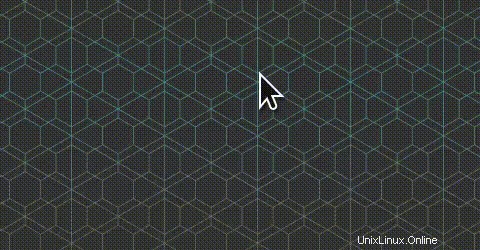
macOS dispose d'une fonctionnalité astucieuse qui agrandit temporairement le pointeur à l'écran lorsque vous secouez vigoureusement la souris.
Cela semble idiot, mais ce grossissement momentané permet de trouver plus rapidement l'emplacement de votre pointeur à l'écran (et comme la plupart d'entre nous secouent la souris pour trouver le pointeur de toute façon, ce n'est pas exactement un effort supplémentaire).
En fait, sur un grand écran ou sur plusieurs écrans, ou sur un thème sombre ou un fond d'écran sombre, il est très facile de perdre la trace de l'emplacement de la flèche du pointeur de la souris.
Une secousse rapide de la souris (ou un chatouillement ferme du pavé tactile avec votre doigt) pour faire agrandir brièvement le pointeur pour dire "Je; suis ici" est, eh bien, un mini baume dont vous vous demandez rapidement comment vous avez fait sans !
Mais vous n'avez pas besoin de débourser pour un Mac coûteux pour en profiter.
"Jiggle" peut faire un tas de choses que la version d'Apple ne peut pas faire, comme ajuster le seuil de déclenchement
Vous pouvez ajouter une fonctionnalité similaire de "localisation de pointeur" sur Ubuntu (et d'autres distributions Linux) à l'aide d'un logiciel open source gratuit. La meilleure implémentation que j'ai rencontrée (jusqu'à présent) est l'extension GNOME "Jiggle".
Après avoir installé et activé Jiggle, vous pouvez secouer votre souris (ou griffonner sur le trackpad) à tout moment pour localiser instantanément votre pointeur à l'écran.
Mieux encore, l'extension Jiggle peut faire un tas de choses que la version d'Apple ne peut pas, comme afficher des effets alternatifs de repérage du curseur, peindre une piste de curseur à l'écran et vous donner un contrôle total sur le seuil de tremblement qui déclenche l'animation.
Ce n'est pas seulement le compliment parfait pour ceux qui veulent faire ressembler Ubuntu à un Mac (et sentir comme un Mac) mais tous ceux qui veulent arriver là où ils vont un peu plus vite que la normale.
Ce petit module complémentaire révolutionne-t-il l'expérience informatique ? Haha, non, mais ça atténue un tout petit peu les frictions.
Jiggle est gratuit et open source. Il fonctionne avec GNOME 3.36 et GNOME 40 :
"Jiggle" sur les extensions GNOME
Nouveau sur les extensions GNOME ? Nous avons un guide sur la façon d'installer l'extension GNOME sur Ubuntu qui décrit le processus étape par étape, ainsi qu'un aperçu des meilleures extensions GNOME actuellement disponibles. Découvrez-les !